不用U盘和光盘怎么装系统|没光盘没u盘怎么装系统
发布时间:2016-10-20 15:25:47 浏览数:
随着新时代发展的步伐,现在越来越多的人愿意自己动手来装系统,可是都会面临各种各样的问题,比如没光盘没u盘怎么装系统,那么小编今天在这里就给大家介绍一种硬盘安装方法,不用U盘和光盘,也照样可以安装电脑系统!想知道不用U盘和光盘怎么装系统,可以看看以下的教程。
不用U盘和光盘怎么装系统:
1、先下载一个GHOST系统文件,这里我给大家分享一个我收藏的稳定的系统吧,我自己感觉为蛮稳定的,而且兼容笔记本和台式机,当然如果你有更好的系统也可以用自己的。
以下文件包里包含了硬盘安装器,所以只要下载到电脑就可以根据我接下来的步骤直接装系统了!
2、我们以Win7系统为例:win7系统压缩包“Win7 x86.zip”到本地硬盘上(这里我下载在E盘上,你也可以下载到C盘以外的任何盘);如图:
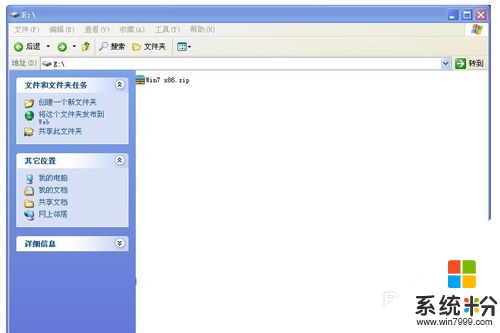
3、下载完成后解压到当前目录,解压出来的文件包含一个win7gho系统和硬盘安装器,如下图
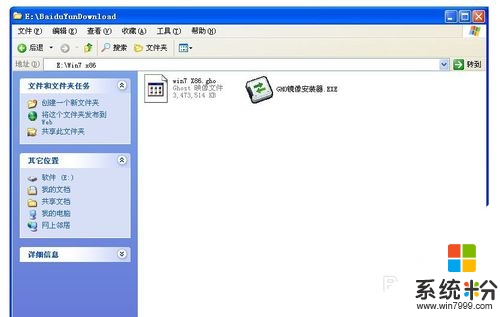
4、双击“GHO镜像安装器.EXE”,选择“C盘”(C盘为系统磁盘),插入映像文件Win7 x86.gho,接着点击执行,如图所示:
提示:启动硬盘安装器安装系统前最好是能够把杀毒软件退出,因为有时候可能杀毒软件会误报,导致安装失败!
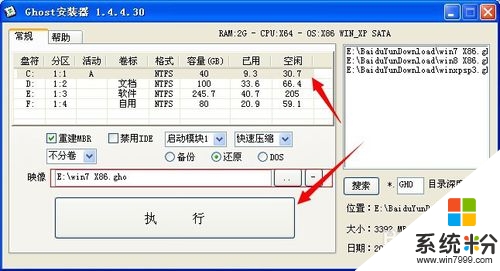
5、选择“执行后”电脑会自动重启,格式化C盘并还原数据开始重装系统;接下来的步骤会全自动处理不需手动操作了!
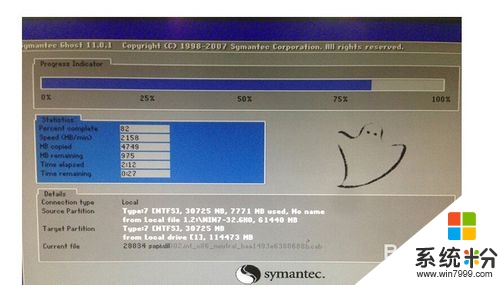
6、数据还原之后,自动重启,进入驱动安装界面

7、驱动程序安装完成之后,再次重启,进入全新的Win7系统界面;
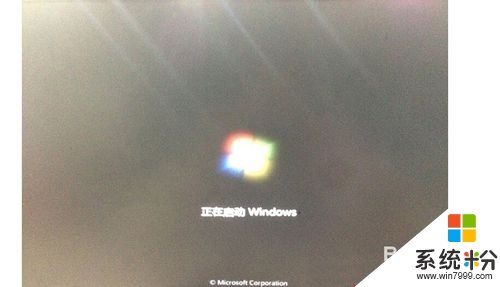

8、到此系统就算是安装完成了,连上网试试看吧。
【不用U盘和光盘怎么装系统】按照上述的步骤来解决就好啦。还有其他的问题,或者是ghost操作系统下载安装的疑问欢迎上系统粉查看解决方法。